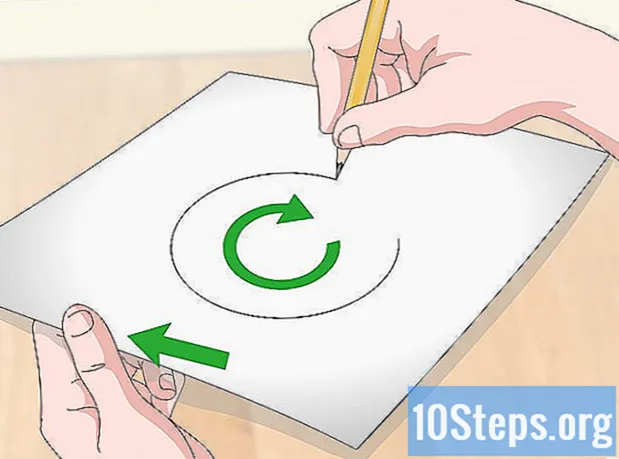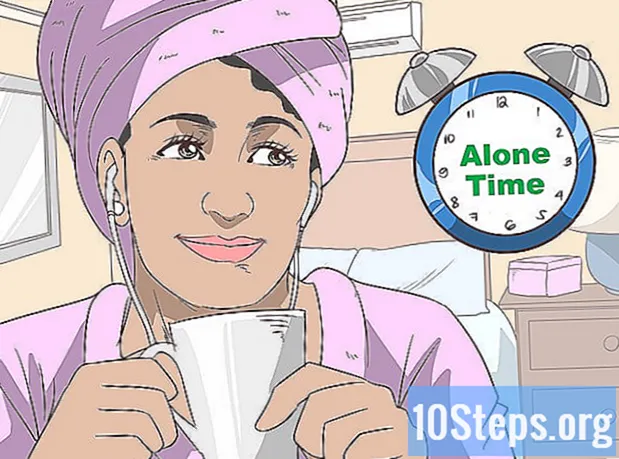May -Akda:
Christy White
Petsa Ng Paglikha:
9 Mayo 2021
I -Update Ang Petsa:
15 Mayo 2024

Nilalaman
Upang malaman kung paano ikonekta ang isang wireless keyboard sa isang Windows computer, basahin ang artikulong ito. Ito ay karaniwang ginagawa sa pamamagitan ng isang tatanggap o sa pamamagitan ng koneksyon sa Bluetooth.
Mga Hakbang
Paraan 1 ng 3: Pagkonekta ng isang wireless receiver
I-plug ang aparato sa USB port ng computer. Ito ay manipis at hugis-parihaba, na matatagpuan sa gilid ng mga notebook at sa harap o likod ng mga desktop (sa kaso).
- Depende sa operating system ng computer, tatanungin ang gumagamit na mag-click sa isang window upang kumpirmahin na nais nilang gamitin ang USB port.

I-on ang keyboard. Hanapin ang pindutan ng on at off ng aparato, na maaaring nasa mga gilid, sa harap o sa likod ng keyboard.- Kung ang keyboard ay nangangailangan ng mga baterya, ipasok ang mga ito bago magpatuloy.
- Maraming mga Bluetooth keyboard ang gumagamit ng mga magagamit na baterya sa halip na mga baterya. Suriin lamang kung ang isang charger ay kasama ng produkto; kung nahanap mo ito, singilin ang aparato bago i-on ito.

Pindutin ang pindutan ng "Ikonekta" sa keyboard. Nag-iiba ang lokasyon nito, ngunit kadalasan ito sa isang tabi o sa tuktok ng keyboard.
Subukan ang pagbukas ng Word o Notepad at pag-type ng kahit ano. Kung lilitaw ang mga salita, matagumpay na nakakonekta ang keyboard.
- Kung hindi man, i-off at i-on ang aparato.
- Maraming mga keyboard ang may ilaw na nagsisimulang mag-flash kapag pinindot ang pindutang "Kumonekta". Hindi na ito kumikislap sa sandaling ang koneksyon sa pagitan ng aparato at computer ay ginawa.
Paraan 2 ng 3: Pagkonekta ng isang Bluetooth Keyboard sa Windows 10

Buksan ang "Start" na menu sa pamamagitan ng pag-click sa simbolo ng Windows sa ibabang kaliwang sulok ng screen, o sa pamamagitan ng pagpindot sa key ⊞ Manalo.
Mag-click sa isang icon ng gear⚙️), malapit sa kaliwang sulok ng menu na "Start".
Pagpipilian Mga aparato, sa gitna ng pahina.
Piliin Bluetooth at iba pang mga aparato, sa listahan ng mga tab sa kaliwang bahagi ng pahina.
Mag-click sa pindutan sa ilalim ng "Bluetooth" upang maisaaktibo ang kaukulang function ng computer.
I-on ang keyboard gamit ang pindutan ng on at off. Maaari itong maging saanman sa aparato; tumingin sa mga gilid, harap at likod.
- Kung ang keyboard ay nangangailangan ng mga baterya, ipasok ang mga ito bago magpatuloy.
- Maraming mga Bluetooth keyboard ay may mga rechargeable na baterya sa halip na mga baterya ng AA o AAA. Kung ang isang charger ay kasama sa produkto, plug ito at iwanan ito ng ilang oras bago i-on ang aparato.
Maghanap para sa pangalan ng keyboard. Matapos ang ilang segundo, dapat itong lumitaw sa ilalim ng "Mouse, keyboard at pen".
- Ang keyboard ay maaaring magkaroon ng isang pindutan para sa pagpapares, na dapat pindutin upang makita ito sa menu ng Bluetooth.
- Kung hindi ito lilitaw sa pahinang ito, i-on at i-on muli ang Bluetooth ng iyong computer.
Mag-click sa pangalan ng keyboard at pagkatapos Pares, na lilitaw sa ilalim ng pangalan ng aparato. Ang keyboard ay idadagdag sa listahan ng mga item na ipinares sa computer at maaaring magamit nang normal.
Paraan 3 ng 3: Pagkonekta ng isang Bluetooth Keyboard sa Windows 7
Buksan ang "Start" na menu sa pamamagitan ng pag-click sa simbolo ng Windows sa ibabang kaliwang sulok ng screen, o sa pamamagitan ng pagpindot sa key ⊞ Manalo.
Piliin Mga devices at Printers, sa kanang bahagi ng menu ng Start at sa ibaba ng "Control Panel".
- Kung hindi mo nakikita ang pagpipiliang ito, ipasok mga devices at Printers sa larangan ng paghahanap, sa ilalim ng menu ng Start, at mag-click sa "Mga Device at Printers".
Piliin Magdagdag ng isang aparato, sa kanang kaliwang sulok ng bintana
I-on ang keyboard gamit ang pindutan ng on at off. Maaari itong maging saanman sa aparato; tumingin sa mga gilid, harap at likod.
- Kung ang keyboard ay nangangailangan ng mga baterya, ipasok ang mga ito bago magpatuloy.
- Maraming mga Bluetooth keyboard ay may mga rechargeable na baterya sa halip na mga baterya ng AA o AAA. Kung ang isang charger ay kasama sa produkto, plug ito at iwanan ito ng ilang oras bago i-on ang aparato.
Maghintay ng ilang segundo at ang pangalan ng keyboard ay dapat lumitaw sa "Bluetooth".
- Ang ilang mga keyboard ay may isang pindutan para sa pagpapares. Pindutin ito upang maipakita ang aparato sa menu ng Bluetooth.
- Kung ang keyboard ay hindi ipinapakita, ang computer ay maaaring hindi suportahan ang mga koneksyon sa Bluetooth, na hinihiling sa iyo na bumili ng isang adaptor ng Bluetooth.
mag-click sa Susunod, sa ibabang kanang sulok ng screen.
Maghintay para sa keyboard na matapos ang pagkonekta sa makina, na maaaring tumagal ng ilang minuto. Kapag natapos, maaari mong gamitin ito nang normal.
Mga tip
- Mas okay na gumamit ng isang wired keyboard at isang wireless keyboard nang sabay.
- Ang mga Bluetooth keyboard ay para din sa mga tablet.
Mga Babala
- Ang ilang mga computer ng Windows 7 ay walang naka-install na Bluetooth chip. Kapag ito ang kaso para sa iyong makina, kailangan mong makakuha ng isang tatanggap ng Bluetooth at ikonekta ito sa computer bago ipares ang keyboard.